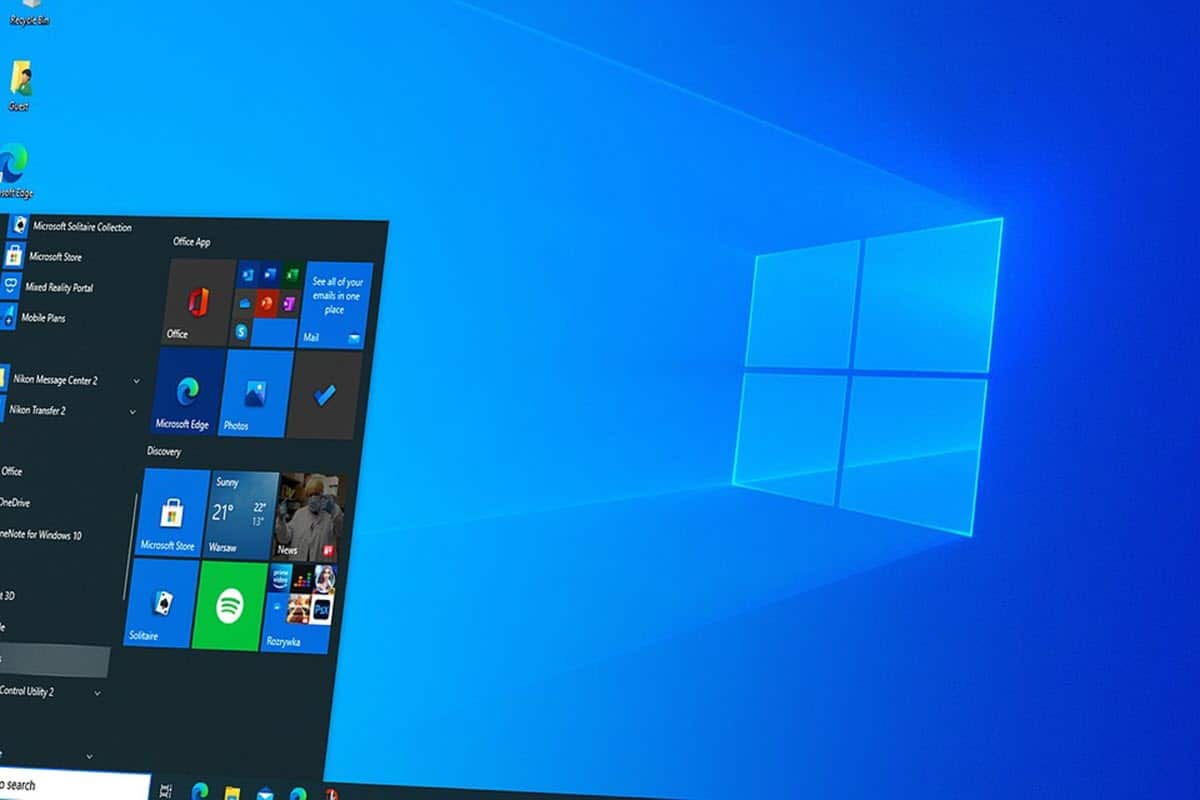
Инсталација Виндовс-а је један од оних процеса који, иако нисмо у обавези да се носимо као корисници, представља одличну додатну вредност за наше искуство испред рачунара. Не само да ће вам то уштедети новац, већ ћете такође моћи да подржите друге у овом задатку и, очигледно, одржавате свој рачунар у најбољим условима рада са периодичним форматом. Овај процес уопште није компликован и ако не знате како да то урадите, наставите да читате јер овде ћемо вам рећи како да лако инсталирате Виндовс 10 са УСБ уређаја.
На овај начин ћете моћи да се ослободите старих ЦД-ова и извршите инсталацију Виндовс-а са преносиве меморије, пратећи низ заиста једноставних корака. Ово ће вам дати могућност да креирате сопствени диск за инсталацију оперативног система који ћете користити кад год вам затреба.
Шта ми је потребно да инсталирам Виндовс 10 са УСБ-а?
Као што смо раније споменули, инсталације било ког оперативног система су увек биле подложне употреби ЦД-а као инсталационог медија. То је било зато што су ови дискови имали највећи капацитет складиштења у то време и сви рачунари су имали ЦД-Ром драјв. ипак, Са временом и напретком технологије, развијени су нови облици складиштења који су искористили предности УСБ портова..
Ово је место где преносиви дискови ступају у игру као инсталациони медиј за Виндовс. Његова велика предност је што је пренос података био много бржи од ЦД драјвова, који су се, штавише, постепено повлачили из рачунара, уступајући место све већем броју УСБ портова.. Поред тога, простор за складиштење доступан на овим уређајима се повећавао, што је омогућило не само чување оперативних система за инсталирање, већ и складиштење више од једног.
У том смислу, пре него што сазнате како да инсталирате Виндовс 10 са УСБ-а, потребно је узети у обзир захтеве који су нам потребни:
- УСБ стицк од 8 ГБ или више.
- ИСО слика Виндовс 10.
- Алат за креирање медија.
Са ова 3 елемента, конвертоваћемо УСБ у инсталациони медиј да одатле покренемо рачунар и уградимо оперативни систем.
Како инсталирати Виндовс 10 са УСБ-а?
Креирајте инсталациони медиј
Они који траже како да инсталирају Виндовс 10 са УСБ-а требало би да почну креирањем инсталационог медија. Да бисте то урадили, унесите овај линк и преузмите алатку за креирање медија која ће вам омогућити да преузмете Виндовс 10 ИСО слику на УСБ флеш диск.
Процес преузимања ИСО слике на УСБ уређај је веома једноставан и можете га пронаћи са луксузом и детаљима овај линк. Када завршите, идите на корак број два.
Промените редослед покретања у БИОС-у
Да бисмо покренули процес инсталирања Виндовс-а са УСБ стицка, потребно је да покренемо рачунар одатле. Да бисмо то урадили, морамо да кажемо рачунару од почетка да се покрене са УСБ-а или да променимо редослед покретања у БИОС-у. Такође треба напоменути да неки рачунари аутоматски узимају УСБ меморију као медиј за покретање када га открију. У том смислу, вреди прво тестирати ово пре него што промените било коју вредност.
Да бисмо променили редослед покретања у БИОС-у, прво морамо знати како да га унесемо и то можемо да урадимо са странице произвођача. Брзо потражите модел рачунара или матичну плочу и моћи ћете да сазнате шта је кључно за одлазак у БИОС и директно улазак у избор покретања.
Процес инсталације оперативног система Виндовс 10
Када покренете рачунар са УСБ-а који сте креирали у првом кораку, појавиће се прозор за инсталацију Виндовс 10 са дугметом „Инсталирај одмах“. Кликните на њега и одмах ћете отићи на екран где ћете морати да унесете серијски број да бисте потврдили своју копију Виндовс-а. Међутим, ово је нешто што можемо да урадимо касније, са дугмета „Немам кључ производа“.
Затим ћете морати да изаберете верзију оперативног система Виндовс 10 коју желите да инсталирате и одмах прихватите услове и одредбес. Сада ћемо прећи на акцију, јер нам чаробњак нуди две опције за инсталацију, прва је аутоматска, потпуно њоме управља систем, а у другој ћете моћи да прилагодите све, од партиција диска до брисања информација.
Ако не желите да будете превише компликовани, кликните на прву опцију и процес инсталације Виндовс 10 ће одмах почети. Ово ће трајати око 20 минута, а затим ћете морати да прођете кроз процес подешавања који ће трајати још 10 минута. Такође је вредно напоменути да ће, узимајући ову алтернативу, датотеке ваше старе инсталације остати доступне у фасцикли Виндовс.Олд.
Када завршите, све што треба да урадите је да почнете да инсталирате своје апликације и уживате у добрим перформансама свеже инсталиране копије оперативног система Виндовс 10.